怎么样在ps中制作猕猴桃效果字体?
ps简单制作猕猴桃效果字体方法,很简单,只需几步即可完成,下面我们一起来学习吧!
步骤:
1、在ps软件中,新建一个800*800的文档,背景色填充为天蓝色,写上华文行楷的白色字体,如图所示
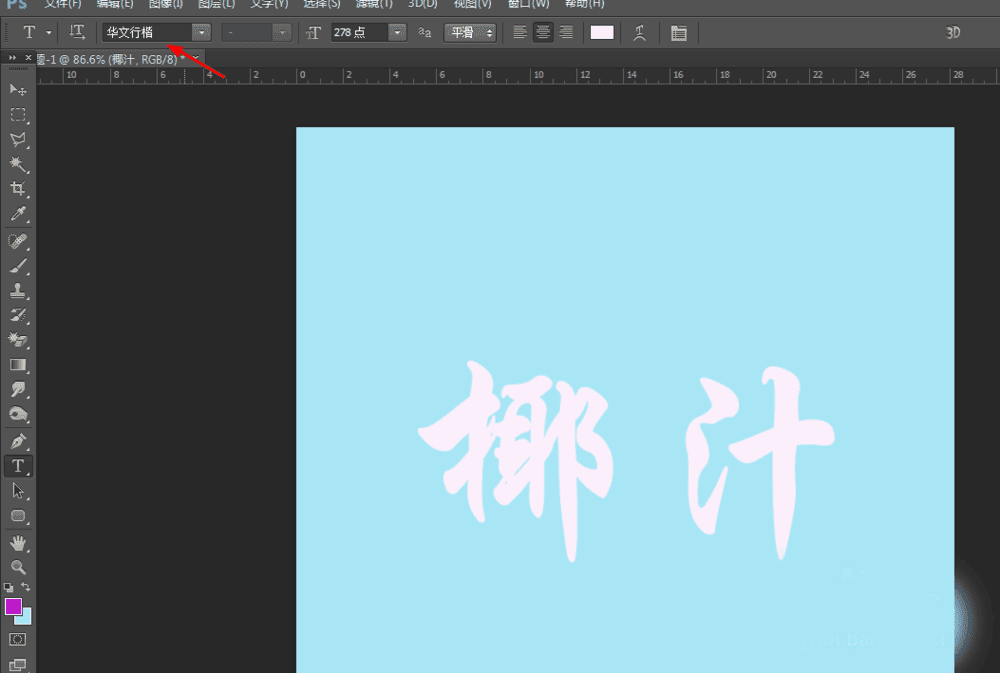
2、然后再打开一张椰汁的图片,按ctrl点击字体的图层生成选区,如图所示
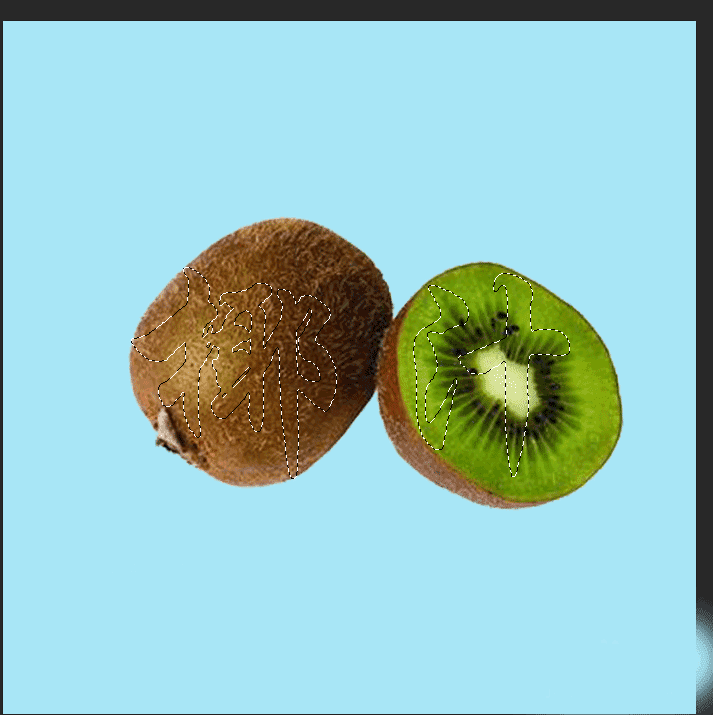
3、再选择椰汁的图片,在菜单栏上选择反向,按delete删除键,如图所示
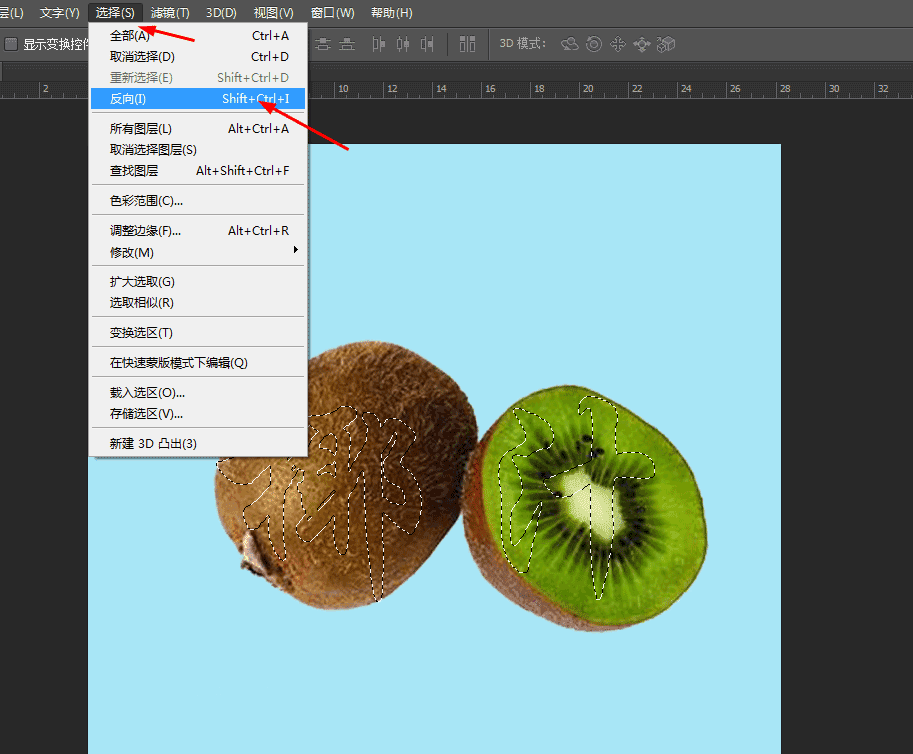
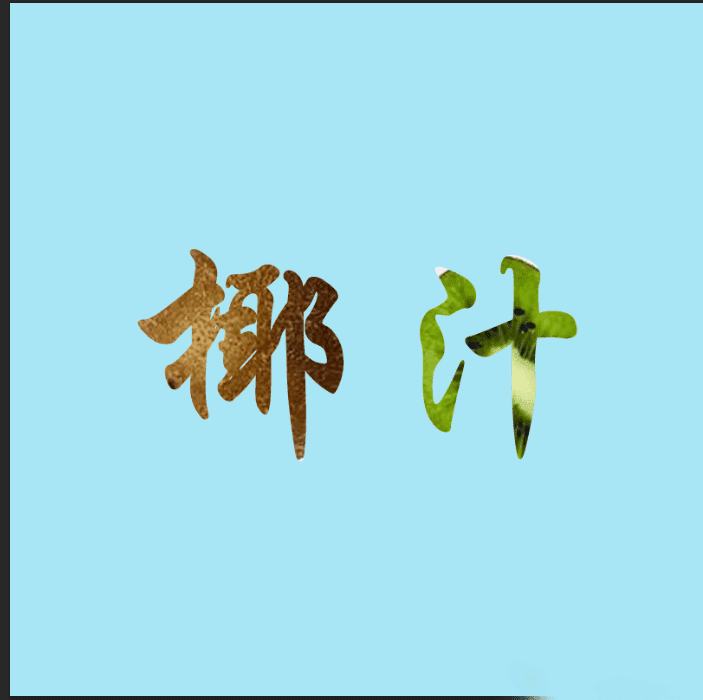
4、接着双击椰汁的图层添加图层样式,调整一下斜面和浮雕,如图所示
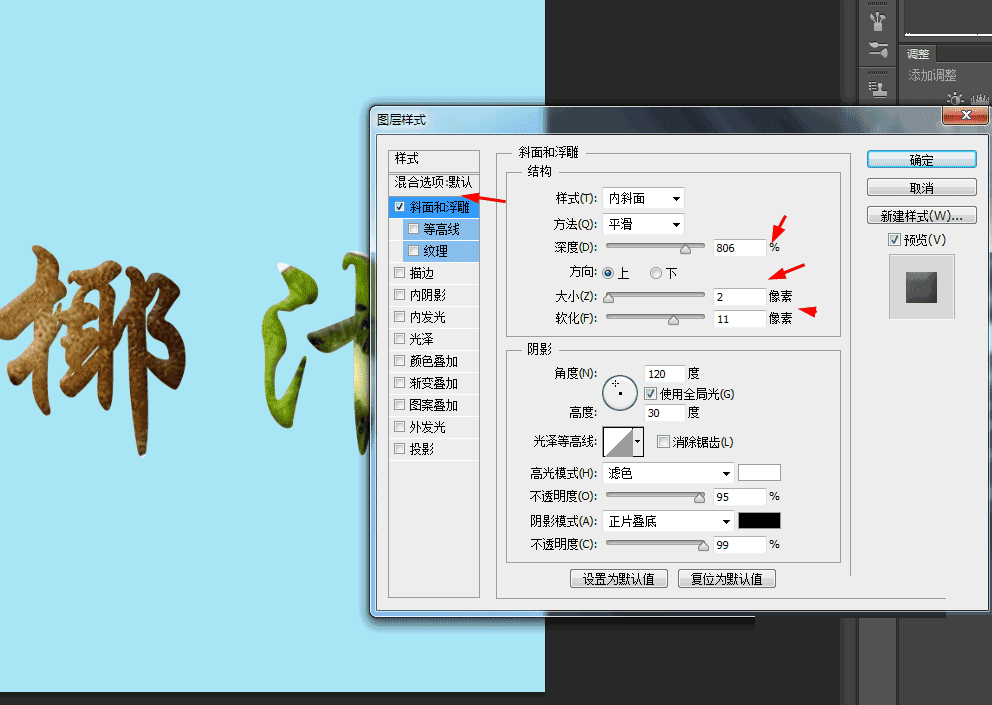
5、接下来创建亮度/对比度调整图层,调一下光亮效果,如图所示

6、最后按ctrl+shift+alt+E盖印新的图层,然后在滤镜中库中添加喷色描绘,如图所示
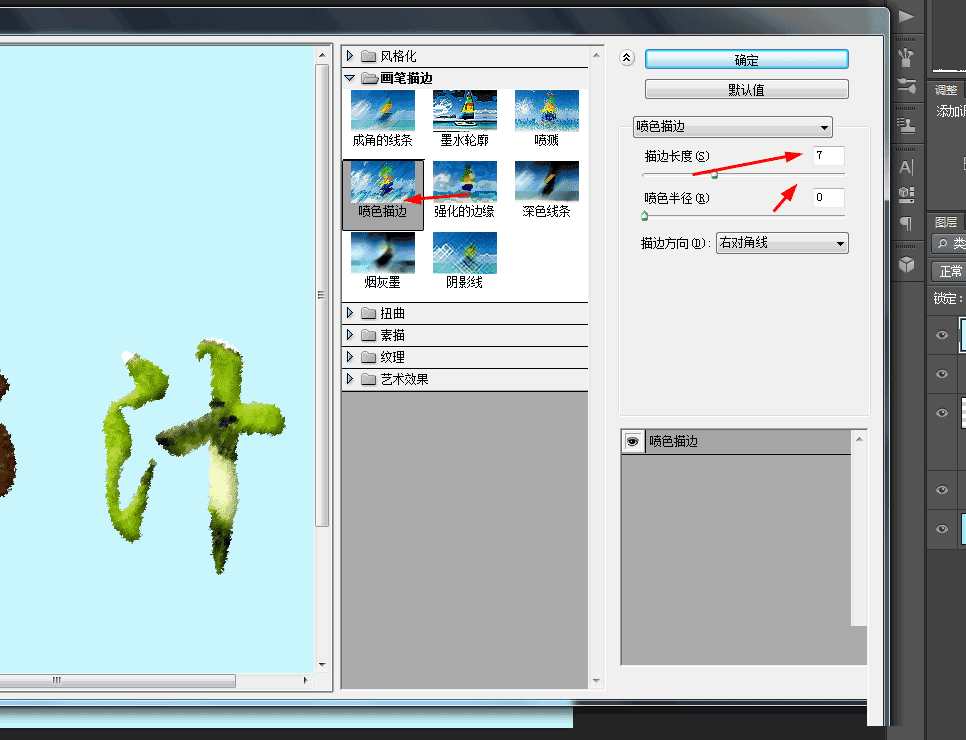
7、效果如下图所示

以上就是ps简单制作猕猴桃效果字体方法介绍,操作很简单的,大家学会了吗?希望这篇文章能对大家有一定的帮助!
本文地址:http://www.45fan.com/dnjc/92347.html
